- 在女人上面怎么成为真正的男人 1个简单易行的方法揭秘 男人必看! 帮助用户解决问题
- DVD刻录机怎么刻录光盘?2025最新保姆级教程(附常见问题解决) 刻录
- MP3转MIDI全攻略:轻松制作手机铃声的专业教程 视频转换器
- 视频字幕制作全攻略:从零开始制作SRT/ASS字幕文件 视频转换器
- 视频分辨率修改教程:一键提升画质,支持MP4/AVI/MKV等格式 用户咨询回复处理
- CDA转APE格式教程:无损提取CD音轨,保留原声音质 视频转换器
- 视频配乐全攻略:轻松掌握背景音乐添加技巧 视频转换器
- PDF转视频全攻略:轻松将文档转为动态演示 电脑应用
- 五一假期后轻松玩转视频:给视频添加GIF动态表情教程 电脑应用
- 光碟備份很簡單!2025年香港臺灣用戶最實用教學 光碟複製為光碟/ISO檔
- Leawo 藍光到 DVD 轉檔器能以超越同業 6 倍的速度,將藍光內容轉換為 DVD 光碟 光碟複製為光碟/ISO檔
-
-
-
AE文字特效教程-AE制作霓虹文字
狸窝 复制 收藏 保存到桌面 快速找教程方案 反馈需求 社会主义核心价值观 在线客服 马上注册 升级VIP
利用AE制作霓虹文字效果,教程主要介绍声波和颜色结合的特效运用,喜欢的朋友快来学习一下吧!
本课分四个合成层完成最终效果,主要学习点是声波和颜色结合的特效运用。
第一个合成层是使用Radio Waves、Box Blur两个特效来创建一个声波文字模糊效果。
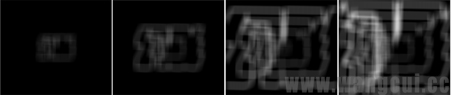
第二个合成层是结合第一个合成层中的文字使用Roughen Edges特效创建的文字高光。
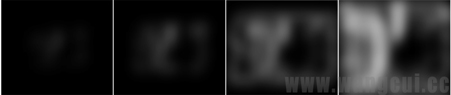
第三个合成层是结合第二个合成层中的文字使用Fast Blur特效创建的模糊效果。
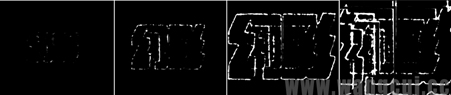
第四个合成层是导入前三个合成层,并加上调整层使用Glow、4-Color Gradient特效创建的最终效果。

范例讲解:
【第一步】创建声波文字模糊效果
1.启动 After Effects
2.建立 霓虹幻影 工作项目。
执行菜单栏中File/New/Project命令(快捷键Ctrl+Alt+N),存储为冒烟效果(Ctrl+Shift+S)。
3.建立 声波模糊文字 合成层
执行菜单栏中Composition—New—composition命令(快捷键Ctrl+N), Composition Name栏目中设置文件名为 第一步 声波模糊文字,在 Preset预置参数栏目中选择PAL/D1/DV选项,在Duration持续时间栏目中设置文件的时间长度:0:00:05:00 (5秒钟)。单击OK确认建立。
4. 在 第一步 声波模糊文字 的时间线内建立文字。
选择工具栏中文字工具在视图中点击输幻影。如图

5. 修改文字的字体、大小及合适的颜色
执行菜单栏中Window/Character命令(快捷键Ctrl+6)命令显示字符调整面板
在Character字符调整面板中可以修改刚才建立文字的字体、大小、颜色、间距等属性。(本例的效果有的字体难以表现出其效果,字体尽量用粗体,两个文字之间不要留缝隙)
6. 在 第一步 声波模糊文字 的时间线内选择幻影文字层添加Radio Waves、Box Blur 特效。
执行菜单栏中Effect/ Generate/ Radio Waves命令。
7.调节Radio Waves特效中的参数。
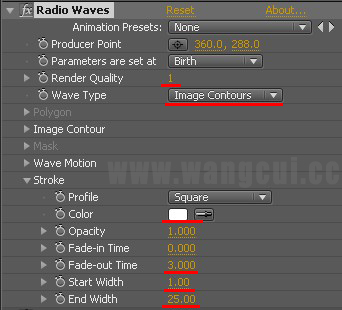
8. 执行菜单栏中Effect/ Blur﹠Sharpen / Box Blur命令。
9. 调节Box Blur特效中的参数。
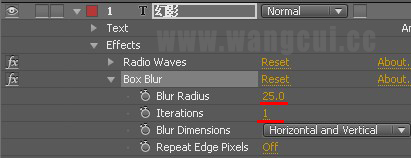
10. 预览效果。
点击内存预览按钮预览其效果。(快捷键小键盘上的0)
【第二步】创建第一个高光文字效果。
1.建立 第一个高光文字 合成层
执行菜单栏中Composition—New—composition命令(快捷键Ctrl+N), Composition Name栏目中设置文件名为 第二步 高光文字,在 Preset预置参数栏目中选择PAL/D1/DV选项,在Duration持续时间栏目中设置文件的时间长度:0:00:05:00 (5秒钟)。单击OK确认建立。
2.将第一步 声波模糊文字 时间线内的幻影文字层Ctrl+C复制Ctrl+V粘贴 到 第二步 高光文字 的时间线内
3. 在 第二步 高光文字 选择幻影文字层,在它已有Radio Waves、Box Blur特效的基础上再添加Roughen Edges特效。
执行菜单栏中Effect/Stylize/Roughen Edges命令。
4. 调节Roughen Edges特效中的参数。
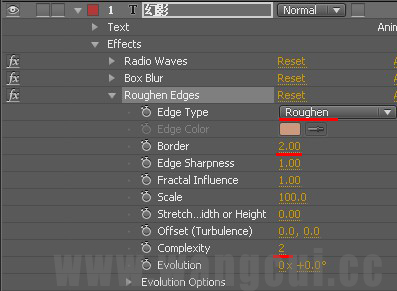
预览效果。
点击内存预览按钮预览其效果。(快捷键小键盘上的0)
【第三步】创建一个模糊文字合成层。
1.建立 模糊文字 合成层
执行菜单栏中Composition—New—composition命令(快捷键Ctrl+N), Composition Name栏目中设置文件名为 第三步 模糊文字,在 Preset预置参数栏目中选择PAL/D1/DV选项,在Duration持续时间栏目中设置文件的时间长度:0:00:05:00 (5秒钟)。单击OK确认建立。
2.将第二步 高光文字 时间线内的幻影文字层Ctrl+C复制Ctrl+V粘贴 到 第三步 模糊文字 的时间线内。
3. 在 第三步 模糊文字 选择幻影文字层,在它已有Radio Waves、Box Blur、Roughen Edges特效的基础上再添加Fast Blur特效。
执行菜单栏中Effect/Stylize/Roughen Edges命令。
4. 选择 第三步 模糊文字 时间线内的幻影文字层。
执行菜单栏中Effect /Blur﹠Sharpen/Fast Blur命令。
5.调节Fast Blur特效中的参数。
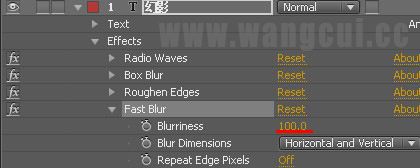
7. 选择 第三步 模糊文字 时间线内的幻影文字层Ctrl+D复制一层。
8.预览效果。
点击内存预览按钮预览其效果。(快捷键小键盘上的0)
【第四步】创建最终效果合成层
1. 建立 最终效果 合成层
执行菜单栏中Composition—New—composition命令(快捷键Ctrl+N), Composition Name栏目中设置文件名为 第四步 最终效果,在 Preset预置参数栏目中选择PAL/D1/DV选项,在Duration持续时间栏目中设置文件的时间长度:0:00:05:00 (5秒钟)。单击OK确认建立。
2. 在第四步 最终效果 的时间线内到项目窗口将 第一步 声波模糊文字、第二步 高光文字、第三步 模糊文字拖入第四步 最终效果 的时间线内。
3.在第四步 最终效果 的时间线内建立文字
选择工具栏中文字工具
在视图中点击输幻影。
4. 修改文字的颜色
执行菜单栏中Window/Character命令(快捷键Ctrl+6)命令显示字符调整面板。填充色和边框色都为黑色。
5. 调节幻影文字的的基本参数及关键帧动画。0帧时打开Scale前面的关键帧标志。(先划时间轴在调数值)
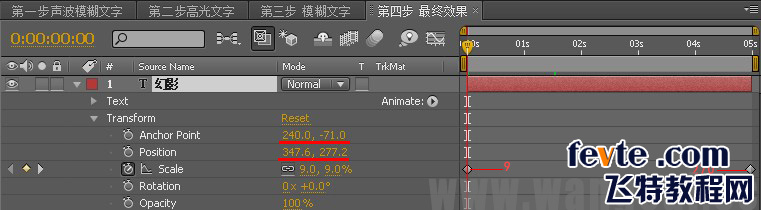
【提示】Anchor Point瞄点在文字的中心位置,制作过程中基本参数并非和本例的基本参数绝对相同。
6. 在第四步 最终效果 的时间线内建立一个调整层
执行菜单栏选择菜单栏Layer/New/Adjustment Layer (快捷键Ctrl+Alt+Y)命令。
7. 在时间线内选择Adjustment Layer 添加Glow、4-Color Gradient特效
执行菜单栏选择菜单栏Effect/ Stylize/ Glow命令
执行菜单栏选择菜单栏Effect/ Generate/ 4—Color Gradient 命令。
8. 预览效果。
点击内存预览按钮预览其效果。(快捷键小键盘上的0)
推荐阅读:照片制作MV
http://www.leawo.cn/space-756352-do-thread-id-47903.html
♦◆⋌♦视频与音频合成 视频加马赛克 ps做倒影效果 怀旧老电影视频效果♦⋌◆♦
【笑话】今天坐出租车,司机师傅连闯五个红灯!
我问师傅,你不怕违章啊?
师傅说:明天就辞职了!
♦◆⋌♦视频加边框 视频后期制作处理 消除人声 ps里怎么做倒影 淡入淡出音乐软件♦⋌◆♦
